教你如何下载并安装wacom驱动
- 分类:帮助 回答于: 2020年11月07日 13:20:05
wacom数位板,又名绘图板、绘画板、手绘板等等,是很多美术设计岗位人员的常用的工具之一。在使用wacom之前必须要安装wacon驱动才能正常使用。那么我们可以在哪里下载并安装wacom驱动呢?下面小编就教大家具体的教程。
方法/步骤:
1、首先我们进入wacom数位板官网,这里建议大家去搜索wacom数位板关键字从下图所示网站进入,建议使用微软的edge浏览器进入官网。
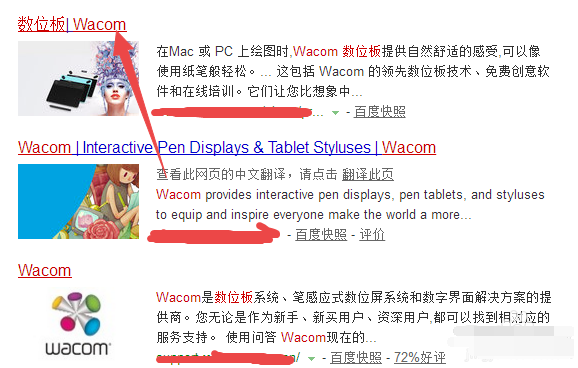
2、然后我们找到驱动,选择适合我们操作系统的对应驱动即可,我们点下载就可以下载下来的了。对于win7系统,有些补丁要注意提前下载安装。

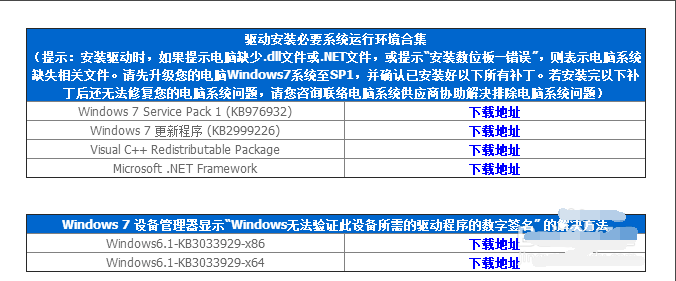
3、下载下来以后,我们执行wacom安装程序,注意,如果你是下载到移动硬盘的话,把安装程序先拷贝到电脑桌面,再进行安装。
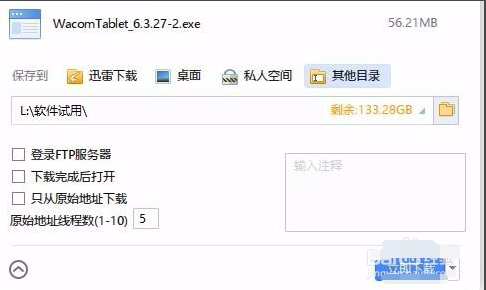
4、我们可以看到,wacom数位板驱动安装程序执行时会把相关文件解压到一个临时文件夹的,这里我们直接确定即可。
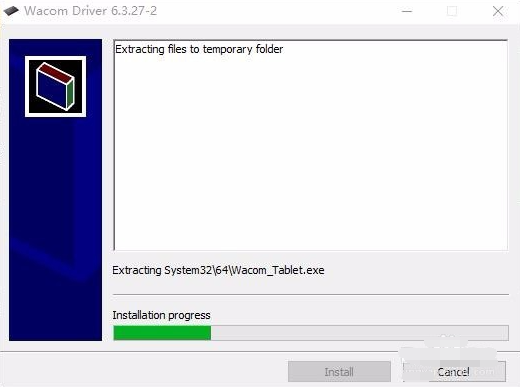
5、然后我们会看到有个安装协议,我们点同意即可。
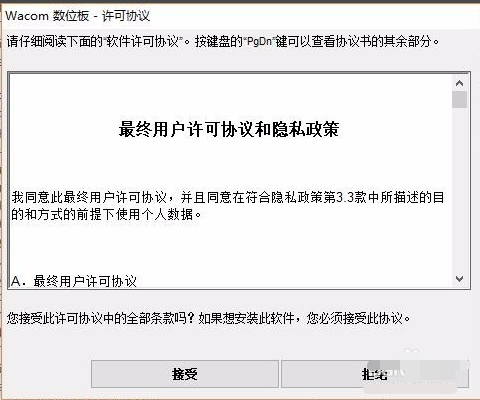
6、安装过程大概3分钟,我们等待即可。安装完成后需要重启电脑就可以的了。
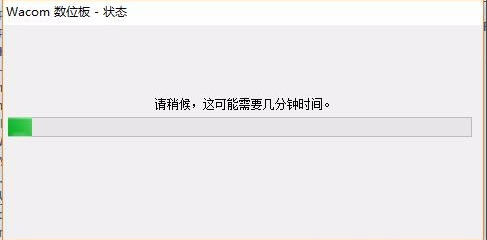

总结:
以上便是下载和安装wacom驱动的教程啦,希望能帮到大家。
 有用
26
有用
26


 小白系统
小白系统


 1000
1000 1000
1000 1000
1000 1000
1000 1000
1000 1000
1000 1000
1000 0
0 0
0 0
0猜您喜欢
- 小白一键重装系统需要关闭安全中心吗..2020/07/17
- 如何更换电脑壁纸高清2020/11/12
- 主编教您电脑开机后蓝屏怎么办..2018/11/17
- 什么是电脑系统位数?如何查看..2020/03/30
- 不是有效的win32应用程序怎么办..2022/04/17
- winXP快速装机图文教程2017/07/06
相关推荐
- 鼠标锁住了按哪三个键解锁..2020/12/26
- 电脑中病毒了如何解决2023/02/02
- 细细评价win11优点有哪些2021/08/04
- 电脑重装系统大概要多少钱..2022/06/01
- ipad怎么清理内存垃圾2020/08/09
- 教你电脑重新装系统怎么弄..2021/04/12

















